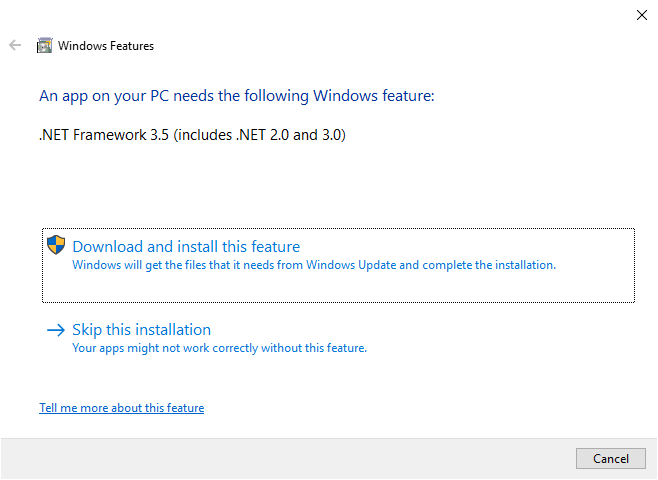尝试运行 .NET Framework 应用程序时,可能会收到“无法启动此应用程序”错误消息。 如果此错误是由未检测到安装的 .NET Framework 版本或 .NET Framework 损坏引起的,请使用本文尝试解决此问题。
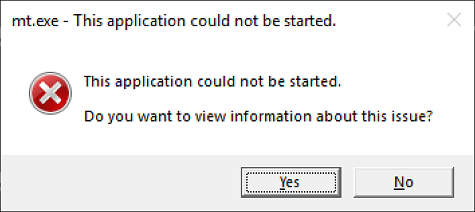
如果在完成本文中的所有步骤后仍无法运行应用程序,则问题可能是由其他原因引起的,例如文件系统损坏、依赖项缺失或应用程序出现问题。 在这种情况下,可以尝试联系应用发布者或发布问题以 Microsoft支持社区 或 Microsoft问答 以获取更多帮助。
如何修复错误
若要解决此问题,以便可以运行应用程序,请执行以下作:
下载 .NET Framework 修复工具(NetFxRepairTool.exe)。 下载完成后,该工具会自动运行。
如果 .NET Framework 修复工具推荐进行其他操作,例如下图所示,请选择“下一步”。
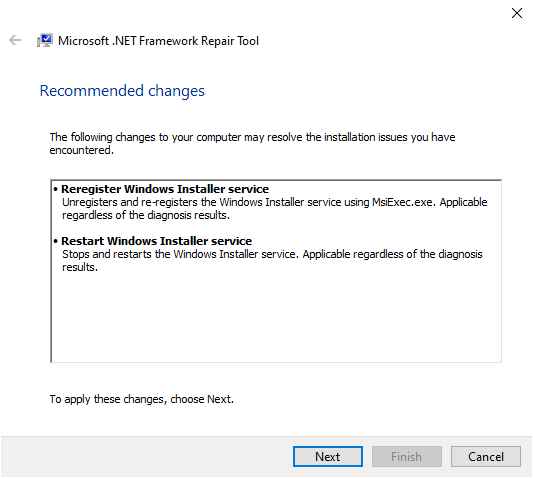
.NET Framework 修复工具显示下图所示的对话框,指示更改已完成。 请在尝试重新运行应用程序时保持对话框的打开状态。 如果 .NET Framework 修复工具已识别并更正损坏的 .NET Framework 安装,则此作应成功。
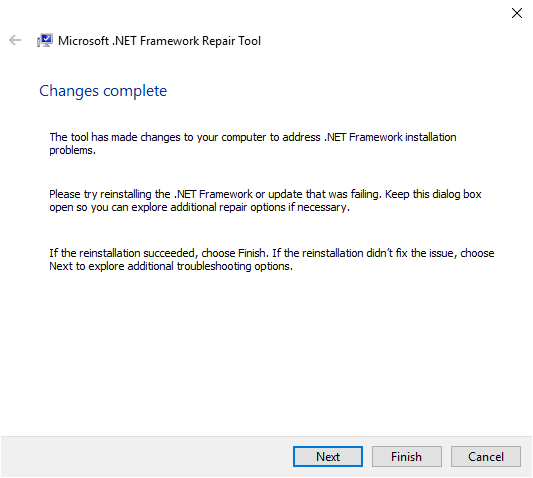
如果应用程序成功运行,请选择“ 完成 ”按钮。 否则,请选择“ 下一步 ”按钮。
如果选择了 “下一步 ”按钮,.NET Framework 修复工具将显示如下所示的对话框。 选择“ 完成 ”按钮,将诊断信息发送到Microsoft。
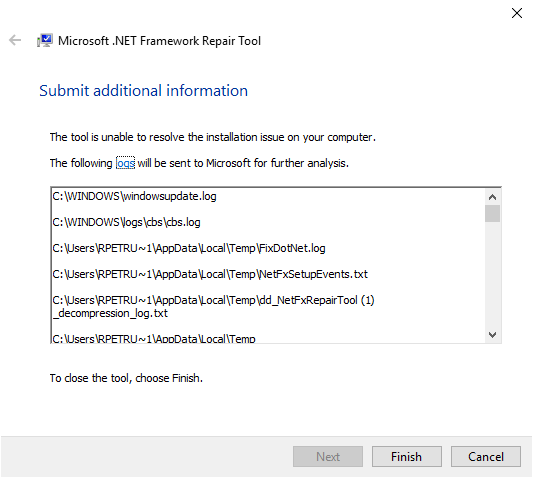
如果仍然无法运行应用程序,请安装 Windows 版本支持的最新版本的 .NET Framework,如下表所示。
Windows 版本 .NET Framework 安装 Windows 10 周年更新和更高版本 .NET Framework 4.8 运行时 Windows 10,Windows 10 11 月更新 .NET Framework 4.6.2 Windows 8.1 .NET Framework 4.8 运行时 Windows 8操作系统 .NET Framework 4.6.1 Windows 7 SP1 .NET Framework 4.8 运行时 Windows Vista SP2 .NET Framework 4.6 注释
.NET Framework 4.8 预安装在 Windows 11 和 Windows 10 2019 年 5 月更新及更高版本上。
尝试启动应用程序。
在某些情况下,你可能会看到如下所示的对话框,该对话框要求安装 .NET Framework 3.5。 选择 “下载并安装此功能 ”以安装 .NET Framework 3.5,然后再次启动应用程序。